Utilice su Router para Limitar el Uso de Internet de su Hijo
Limitar el Uso de Internet
TODO LOS TEMAS
- ¿Cómo aplicar Control Parental?
-
- ¿Se Te Olvido La Contraseña De Restricciones?
- Como Establecer El Control Parental En WhatsApp
- Control Parental de Facebook
- El Mejor Software Gratuito de Control Parental
- Las Mejores Aplicaciones para Monitorear el iPhone de un Niño
- Mejores Aplicaciones de Control Parental para iPhone del 2018
- Cómo Revisar el Historial de Navegación Privada en Teléfonos o Tablets Android
- Mejores Aplicaciones Gratuitas de Control Parental Para Android en el 2018
- Google está eliminando las funciones de control parental de Chrome
- Mejores Aplicaciones de Control Parental iOS para iPad e iPhone 2018
- Detección y Eliminación de Spyware para iPhone
- Utilice su Router para Limitar el Uso de Internet de su Hijo
- ¿Cómo Ver lo que mi Hijo/Hija esta Haciendo en su Teléfono?
- Monitor de Bebé: Vigila a tu bebé en todas partes y en todo momento
- Las Mejores Aplicaciones de Control Remoto en 2018 Para Controlar el TV & PC
- ¿Cómo rastrear su celular?
-
- Mejor Software Gratuito Para el Rastreo de Correos Electrónicos del 2018
- Cómo Cambiar la Ubicación en su iPhone
- Cómo Encontrar la Ubicación de Alguien en Facebook
- Rastreador Gratuito de un Teléfono Celular a través del Número
- Como Rastrear Un Numero De Teléfono Gratis
- ¿Cómo Saber Si Tu Teléfono Está Siendo Monitoreado?
- ¿Cómo Rastrear La Ubicación de una Llamada Telefónica?
- Como Rastrear Un Teléfono Android Desde iPhone Gratis
- Como Rastrear Gratis un iPhone Por Numero En Línea
- Como Rastrear La Ubicación Con Un Numero Telefónico En Línea Gratis
- Cómo Usar un Router para Monitorear Qué Sitios Web Son Visitados
- Como Rastrear Un Carro Con GPS Gratis
- Como Rastrear un Teléfono Utilizando el IMEI Gratis
- Aplicaciones De Rastreo GPS Gratis 2019
- Como Rastrear La Ubicación de Un Teléfono Celular Utilizando Google Earth
- ¿Cómo bloquear aplicaciones?
-
- Mejores Aplicaciónes Gratuitas de Android Para Bloquear Llamadas
- Aplicaciones Bloqueadoras de Llamadas Para iPhone
- Cómo Bloquear Anuncios en Youtube al Utilizar un Android
- Cómo Bloquear la Pornografía en el Teléfono Celular de un Niño
- Aplicaciones Para Bloquear Mensajes de Texto Para Android y iPhone
- Nueva Aplicación De Bloqueo Pornográfico Del 2018
- Como Bloquear Pornografía en iPhone
- Apps para el Bloqueo de Pop-Up para Google Chrome
- Mejor Aplicación para Bloquear Pornografía
- Cómo Bloquear Pornografía en Teléfonos y Tabletas Android
- Las Mejores 10 Aplicaciones de Bloqueo de Sitios Web 2018
- Mejores Aplicaciones del 2018 para Padres para Bloquear Pornografía
- ¿Cómo Bloquear Sitios Web Porno?
- ¿Cómo Bloquear Sitios Web en Chrome con un Android?
- Las Mejores Aplicaciones para Bloquear Anuncios y Por Qué Las Necesitamos
- ¿Cómo localizar su familia?
-
- El Mejor Localizador Familiar de Sprint
- Métodos para Localizar un Miembro de la Familia o Compartir Su Ubicación con la Familia
- App de Localizador: T-Mobile Localizador Familiar
- La Mejor Alternativa al Localizador Familiar Life360
- Las 10 Mejores Aplicaciones de Fertilidad del 2019
- Software de Árbol Familiar Y Aplicaciones Para Tu Aplicación De Búsqueda Familia
- 5 Aplicaciones De Localización Familiar Gratis | Rastreador GPS gratuito para ni
- Las 5 Mejores Aplicaciones Familiares Económicas Para Ayudar A Tu Familia A Ahor
- 10 Mejores Aplicaciones de Juegos Familiares
- Mejor Localizador Familiar de AT&T
- ¿Cómo monitorear su celular?
-
- Como Monitorear Mensajes De Texto En Android
- Monitor De Batería Android - ¿Que Esta Descargando La Batería De Tu Android?
- 10 Mejores Apps de Monitoreo Para Android Para Monitorear a Su Hijo
- Cómo Monitorizar el Uso de Datos en un iPhone
- Las Mejores Aplicaciones De Monitoreo Para Android 2019
- Las 5 Mejores Aplicaciones de Rastreo de Sueno Para iPhone Y Apple Watch
- Cómo Convertir Su iPhone en un Monitor de Tensión Arterial
- Las Mejores Aplicaciones Android Para Monitorear la Frecuencia Cardiaca del 2018
- Mejores Aplicaciones Android para Monitoreo de Bebes
- Mi Esposo Esta Adicto a Su Teléfono
- Las Mejores Herramientas de Monitoreo de Sitio Web Gratis en 2018
- ¿Cómo poner filtro y tiempo de pantalla?
-
- ¿Qué es el Tiempo de Pantalla en iPhone y Cómo se Usa?
- Aplicación De Cronometro De Niños Para Controlar El Tiempo En iPhone e iPad
- Revisar el Uso de Dispositivo de los Niños con el Tiempo de Pantalla en iOS 12
- Reseña de Barracuda Web Filter - Características& Pros& Contras y Alternativa
- Las mejores soluciones de filtros web que los padres deben conocer
- Cómo Filtrar un Sitio Web en Chrome
- Top 5 de Bloqueadores de Contenido iOS que Realmente Funcionan en 2019
- Bloqueadores de Contenido Útiles para Samsung e iPhone
- Los Mejores Filtros De Internet Para Teléfonos Y Tabletas De Niños
- FamiSafe Software de Filtrado de Internet
- Los 10 Mejores Filtros del Contenido de Internet | Filtrado Web que Funciona al
- ¿Cómo poner Control Parental en iOS y Android?
-
- 10 Aplicaciones de Control Parental Para Dispositivos Android
- Controles Parentales - Cómo Bloquear el iPhone de su Hijo
- Cómo Llevar a Cabo el Control Parental en el iPod Touch
- La Mejor Aplicación De Control Parental Android
- Las Mejores Aplicaciones Parentales Para Teléfonos y Tabletas Android
- Como Establecer Controles Parentales YouTube En iPad
- El Control Parental Para Tableta Android Se Asegurará Que Los Niños Estén Bien
- Cómo Desactivar los Controles Parentales de iPhone
- Métodos para Bloquear Mensajes de Texto en un iPhone
- Controles Parentales iPhone 7 y iPhone 7 Plus
- Consejos y Reviews
-
- Cosas Que Nunca Deberías De Prohibir Que Tu Niño Haga
- Reseña Norton Family Premier - Pros & Cons Y Alternativa
- Reseña de la Aplicación de Control Parental Kroha. Doctor Komarovskiy - Pros & Cons
- 10 cosas que los padres nunca deberían hacer por sus hijos
- 10 Consejos Básicos de Cómo Proteger a su Hijo
- Reseña De Control Parental Screen Time - Pros& Cons Y Alternativa FamiSafe Alter
- Reseña De Control Parental My Watchdog Mobile - Pros& Cons Y Alternativa A Famisafe
- Reseña de FamilyTime Parental Control - Pros& Contras y Alternativa
- 10 Consejos Para Padres Para Lidiar Con un Niño Travieso
- Reseña De Control Parental SecureTeen - Pros& Cons& y una Alternativa
- Reseña de Kids Place Parental Control - Pros& Contras& y Alternativas
- 10 problemas De Conducta De Niños Que Son Culpa de Los Padres
- ¿Cómo prevenir el Cyberbulling?
-
- Bullying En Línea: Aprende A Como Lidiar Con El Bullying En Línea
- Cómo Proteger a tus Hijos del Acoso o Bullying por Mensajes de Texto
- Qué hacer si alguien es intimidado por redes sociales
- ¿Cómo Alejar del Bullying a Tus Hijos?
- Las 3 mejores maneras que debes conocer para evitar bullying o acoso escolar
- Los 5 Mejores Programas Anti-Bullying en Escuelas
- Las Apps Anti-Bullying Más Útiles para Control Parental
- Estos Videos Anti-Bullying Pueden Ayudarte a Entender el Bullying
- Cómo Prevenir el Bullying en Escuelas: Una Guía Completa para Padres e Hijos
- Consejos para Niños Sobre Cómo Detener el Bullying en Escuelas
• Publicado en: Consejos de Control Parental • Soluciones probadas
Los tiempos han cambiado drásticamente en las últimas décadas, y ahora es común ver a niños, incluso desde que tienen tan solo uno o dos años, con acceso a teléfonos y tablets. Sin embargo, esto significa que están conectados a Internet y todos los peligros que esto conlleva.
Como padre, es vital que esté al tanto de los problemas que esto puede causar para el bienestar de su hijo, tanto ahora como en su salud a largo plazo. Hoy vamos a explorar todo lo que debe saber para proteger a sus hijos de los peligros de Internet mientras usan sus dispositivos.
Monitoreando el Internet para Nuestros Niños
Ya sea que sus hijos tengan dos o dieciséis años, es muy fácil que ellos hagan click en algo que pensaban que querían ver, pero que les lleva a algo completamente inapropiado o incluso potencialmente peligroso.
Se ha demostrado una y otra vez que esto es perjudicial para la salud de nuestros niños, tanto ahora como a largo plazo, especialmente con el uso excesivo. La adicción a Internet se está convirtiendo rápidamente en una de las condiciones más problemáticas que los niños están desarrollando, pero les corresponde a los padres ser proactivos en la limitación de su tiempo frente a la pantalla, para que encuentren un equilibrio.
Pero, ¿cómo puede hacer esto? Quitarles todos sus dispositivos puede provocar lágrimas y berrinches que, aunque necesarios, pueden causarle una gran cantidad de estrés. Ya sea que su hijo esté interesado en sus juegos, ver vídeos en YouTube, hacer compras, chatear, usar las redes sociales o lo que sea que hagan en línea, aquí le mostramos cómo puede ser proactivo para limitarlos.
Cómo Usar Su Router Para Limitar el Acceso a Internet de las Personas
El router es el dispositivo en su casa que crea las señales de Wi-Fi que su dispositivo luego recoge y usa para conectarse a Internet. Sin embargo, utilizando un dispositivo habilitado para Internet, puede acceder a la configuración del control del router, el cual le permite controlar el uso de Internet en su hogar.
Paso #1 - Abra el navegador web de su teléfono o computadora.
Paso #2 - En la barra de direcciones URL de su navegador, escriba ‘192.168.1.1,’ o busque en línea la dirección IP adecuada.
Paso #3 - Introduzca su nombre de usuario y contraseña de administrador. Esto se puede encontrar en su manual o en la parte posterior del control de su router.
Paso #4 - Abra la opción ‘Acceso a Restricciones’ o el menú de configuración de uso.
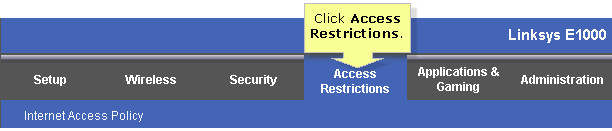
Paso #5 - Configure sus opciones. Puede cambiar la capacidad general para acceder a Internet o limitarla por cada dispositivo que esté conectado.
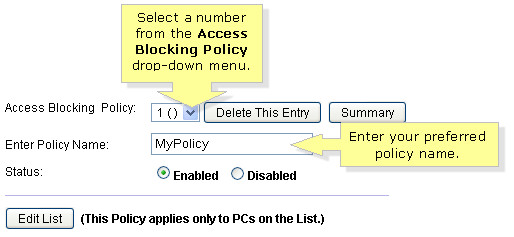

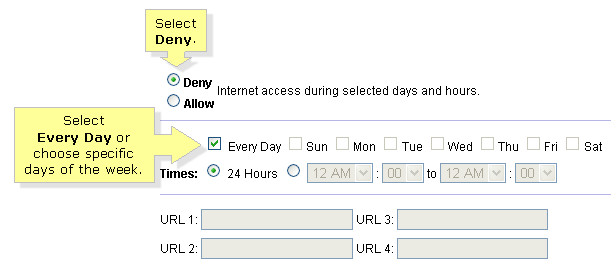
Paso #6 - Guarde su configuración cuando esté satisfecho con los cambios. Incluso debería configurar una contraseña para evitar que su configuración se modifique de nuevo. También puede bloquear ciertas URL y crear múltiples políticas y perfiles de seguridad.
Administre lo Que su Adolescente Puede Ver y Hacer en Línea
En algunos casos, puede que no desee bloquear Internet por completo, pero es posible que desee ver en qué andan sus hijos y adolescentes. Por ejemplo, si se supone que deben estar haciendo su tarea, Internet puede ser esencial para su trabajo, pero querrá asegurarse de que realmente lo están haciendo.
En esta situación, querrá utilizar la aplicación para el rastreo móvil conocida como FamiSafe. Dado que los niños son famosos por usar sus teléfonos todo el tiempo, esta es la solución ideal. Una vez que haya instalado FamiSafe en su dispositivo, tendrá una gama de características disponibles para usted.
Usted será capaz de;
- Ver la ubicación del dispositivo por GPS en tiempo real
- Bloquear el acceso a ciertas aplicaciones
- Bloquear y desbloquear el acceso al dispositivo en base a una programación
- Bloquear el acceso a ciertos sitios web
- Ver todo el historial de navegación
Con ciertos controles, como la capacidad de bloquear ciertos sitios web, puede bloquear activamente las páginas web en las que sus hijos están ingresando, según la información que encuentre en su historial de navegación. También puede usar el administrador de horarios o establecer el horario de tareas, hora de dormir o tiempo con la familia. Por ejemplo, si su hijo hace la tarea entre las 7-8 p.m., puede bloquear todas las aplicaciones de redes sociales durante este tiempo.
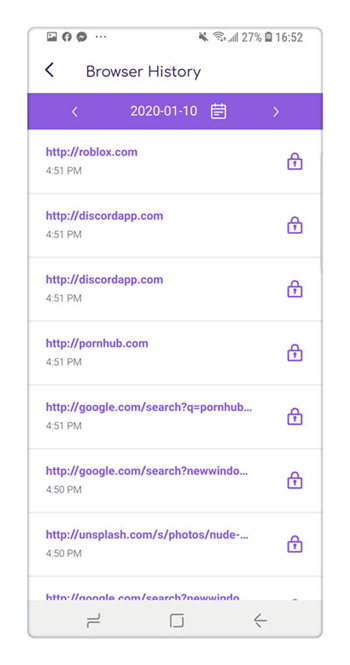
También podrá prohibir el contenido de Internet en base a categorías, como juegos de apuestas, contenido adulto, redes sociales y pornografía. Ya que podrá monitorear la actividad de Internet muy de cerca, también podrá buscar simultáneamente contenido malicioso, como adware y sitios de phishing que podrían dañar la seguridad de su conexión a Internet en todos sus dispositivos.
Los 3 Mejores Routers Para el Control Parental
Si está buscando un router para el control parental con excelentes funciones para ello, aquí hay tres de los mejores en los que debería pensar
#1 - Linksys AC1750
Se trata de un router para el control parental asequible y de alta calidad que no le defraudará en lo que respecta a las velocidades de Internet y al número de dispositivos que puede tener conectado, brindándole una de las mejores experiencias con los medios.
En términos de control parental, podrá descargar la aplicación Linksys con este router para el control parental que le brinda control total sobre la configuración directamente desde su teléfono inteligente. Esto significa que podrá crear redes de invitados, establecer contraseñas, límites de tiempo y priorizar el tráfico en la casa, todo con solo tocar un botón.

#2 - Asus AC3100
Es por mucho, uno de los routers para el control parental más populares para los padres en los EE. UU., Asus es un control de router potente y súper rápido que puede manejar hasta 8 dispositivos con una velocidad de conexión a Internet sólida y confiable. Integrado en el router, encontrará el software AiProtection.
Este es el software del router para el control parental de Asus, donde puede elegir fácilmente entre una serie de perfiles y configuraciones preestablecidos, acceder a una gama de filtros o personalizar completamente su propia configuración.

#3 - Router Limits Mini
Si está buscando una solución accesible sin tener que buscar un nuevo control de router, puede probar suerte con el Routers Limit Mini. Este es un dispositivo simple que se conecta a su router existente para proporcionarle una gama de configuraciones del router para el control parental.
Con el dispositivo conectado, podrá configurar horarios de uso fáciles, bloquear y desbloquear el acceso desde ciertos dispositivos, pausar la conexión a internet y ver exactamente a qué contenido se accede, así como el historial de navegación.

10 Opciones Útiles que Puede Configurar en su Router
#1 - Vea quién está conectado en cualquier momento, asegurándose de que solo las personas que usted ha autorizado inicien sesión y nadie esté utilizando su red de forma ilegítima.
#2 - Cambie su canal de Wi-Fi para aumentar la velocidad de su conexión Wi-Fi y la velocidad de transferencia de datos de su medio de Internet. Esto es ideal si muchas otras personas están usando canales similares en su área.
#3 - Active el modo ‘repetidor’. Esto en caso de que el Internet no llegue a un área de su casa. Puede usar otro router para el control parental en modo repetidor para que ‘repita’ la señal.
#4 - Calidad de Servicio (QoS). Aquí es donde podrá monitorear y controlar todas sus velocidades para asegurarse de que todo funcione lo más rápido posible y con la mejor configuración.
#5 - Reenvío de Puertos. Por defecto, muchos routers parentales bloquearán la gran mayoría del tráfico entrante. Esto significa que las transferencias de igual a igual son limitadas. El reenvío de puertos contribuye a permitir estas conexiones.
#6 - Firewall Integrado. En algunos casos, dependiendo de la marca y el modelo de su router, es posible que tenga un software de firewall automáticamente incorporado para protegerlo de virus y otros archivos dañinos de la computadora.
#7 - Servidor DNS de Red Completa. Esta es una configuración que significa que puede cambiar todo el servidor DNS de toda su red. Esto puede ayudarle a lograr una serie de cosas, como habilitar el control parental de cada dispositivo o ejecutar un servidor DNS más rápido.
#8 - La configuración de DNS Dinámico es ideal si está buscando conectarse a su computadora actual desde Internet. Por ejemplo, esto es perfecto si planea hospedar servidores de juego o grandes transferencias de archivos.
#9 - Controles Parentales. Por supuesto, esto dependerá de la naturaleza, la marca y el modelo de su router parental, pero muchos modelos pueden venir con controles parentales adicionales o más únicos que podrá explorar e implementar en su vida cotidiana.
#10 - Reiniciar. A veces, la mejor manera de resolver un problema con su router es simplemente apagarlo y luego volver a encenderlo. Además del botón físico, debería encontrar esta opción en su tablero.
Como puede ver, cuando se trata de tomar el control de su router de Internet y limitar y rastrear el uso general de sus hijos, hay una tonelada de opciones disponibles para usted.
Invertir el tiempo para explorar qué opciones tiene disponibles su router y cómo funcionan es una gran manera de darle control sobre la red de Internet de su casa, ayudándole a limitar y administrar cuánto tiempo y a qué contenido están accediendo sus hijos en línea.

Omar Antonio M.
staff Editor